ผู้เขียน:
Lewis Jackson
วันที่สร้าง:
12 พฤษภาคม 2021
วันที่อัปเดต:
25 มิถุนายน 2024

เนื้อหา
Google+ มีคุณสมบัติพิเศษและบางอย่างก็เป็นทางเลือกที่ดีสำหรับ Facebook อย่างไรก็ตามสำหรับคนอื่น ๆ มันเป็นเพียงไซต์โซเชียลมีเดียอื่นที่ต้องดูแล การปิดบัญชี Google+ นั้นค่อนข้างง่าย แต่มีบางสิ่งที่คุณต้องรู้ก่อนดำเนินการดังกล่าว บทความนี้จะอธิบายวิธีหยุดบัญชี Google+ บนคอมพิวเตอร์หรืออุปกรณ์เคลื่อนที่อย่างปลอดภัยและรวดเร็ว
ขั้นตอน
วิธีที่ 1 จาก 2: ลบ Google+ จากเบราว์เซอร์ของคุณ
ลงชื่อเข้าใช้ Google+ หากคุณไม่ได้เข้าสู่ระบบให้ดำเนินการทันทีด้วยชื่อผู้ใช้และรหัสผ่านของคุณ
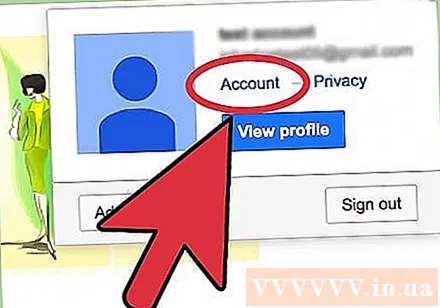
ไปที่การตั้งค่าบัญชีของคุณ คลิกชื่อหรือรูปโปรไฟล์ของคุณที่มุมขวาบนของหน้าต่าง Google+ จากแผงป๊อปอัปคลิกที่ "บัญชี"
คลิกที่เครื่องมือข้อมูลที่ด้านบน
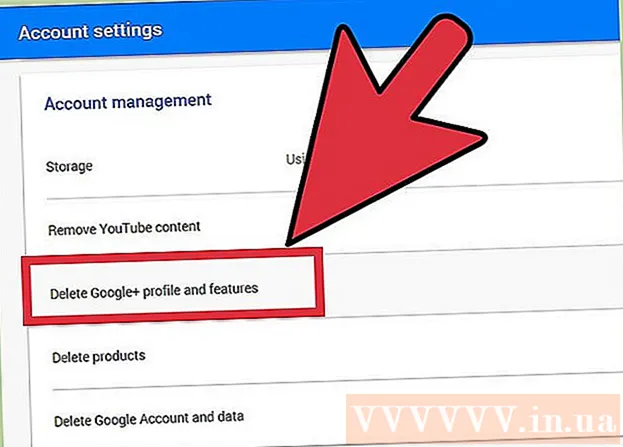
ในกล่องเครื่องมือข้อมูลคลิกปุ่มลบโปรไฟล์ Google+ และคุณลักษณะ
อ่านคำเตือนที่ปรากฏอย่างละเอียด หากคุณลบโปรไฟล์ Google ของคุณคุณจะลบ Google+ และบริการอื่น ๆ และข้อมูลที่เกี่ยวข้องกับโปรไฟล์ Google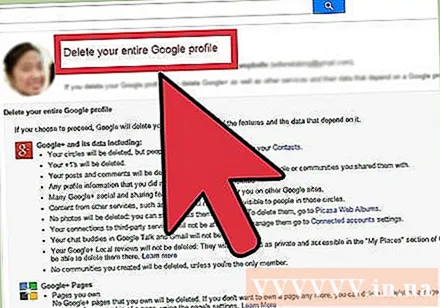
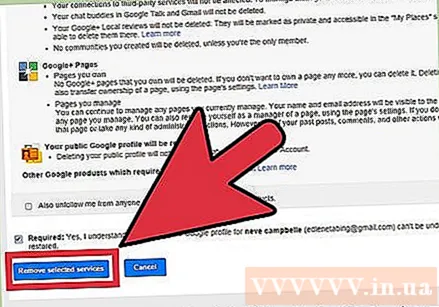
เสร็จเรียบร้อย. คลิกช่องทำเครื่องหมาย "จำเป็น" เพื่อยืนยันว่าคุณได้อ่านบรรทัดคำเตือนและพร้อมที่จะไปจากนั้นคลิก "ลบบริการที่เลือก" มันจะลบบัญชี Google+ หรือโปรไฟล์ Google ของคุณแล้วแต่คุณจะเลือก โฆษณา
วิธีที่ 2 จาก 2: ลบ Google+ จากอุปกรณ์มือถือ
เรียกใช้แอป Google+ หากไม่ได้อยู่ในหน้าจอหลักคุณสามารถค้นหาได้โดยเลื่อนแผงไปทางขวาและไปที่แผงค้นหา พิมพ์คำว่า "Google+" ในช่องค้นหาจากนั้นคลิกที่ผลการค้นหา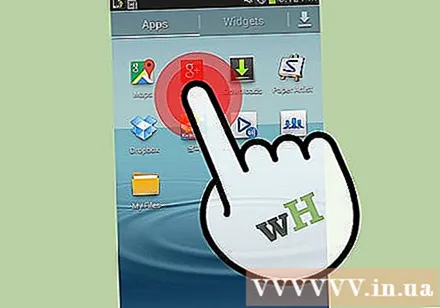
- หมายเหตุ: หากคุณไม่มีแอป Google+ โปรดดูวิธีที่หนึ่งเพื่อลบบัญชี Google+ ของคุณและใช้เบราว์เซอร์มือถือเหมือนกับที่ใช้บนคอมพิวเตอร์ของคุณ
แตะปุ่มเมนูที่มุมบนซ้ายของหน้าต่าง Google+ มันจะเปิดแถบด้านข้าง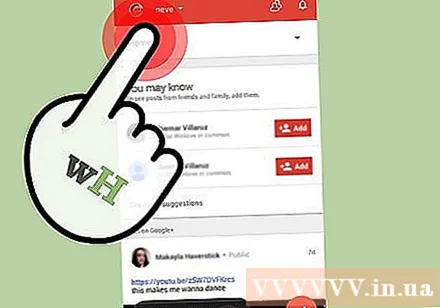
คลิกการตั้งค่า จะเปิดแผงการตั้งค่า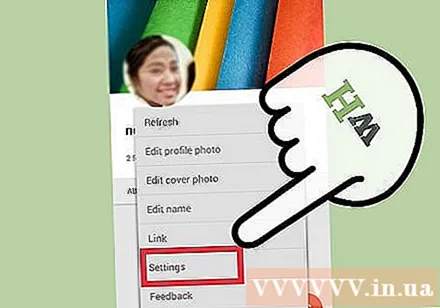
แตะ "ลบโปรไฟล์ Google+" หากคุณเข้าสู่ระบบแล้วเบราว์เซอร์จะเปิดเบราว์เซอร์ของคุณไปยังหน้าที่คุณสามารถดำเนินการตามขั้นตอนที่อธิบายไว้ในวิธีที่หนึ่ง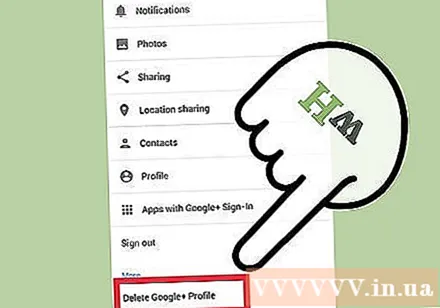
- มิฉะนั้นคุณจะได้รับแจ้งให้ลงชื่อเข้าใช้เพื่อดำเนินการต่อ
เข้าสู่ระบบ. จากนั้นป้อนลิงก์ "plus.google.com/downgrade" ลงในส่วน URL ระบบจะนำคุณไปยังหน้าการลบบัญชี Google+ ซึ่งคุณสามารถออกจากบัญชีได้ตามที่อธิบายไว้ในวิธีที่หนึ่ง โฆษณา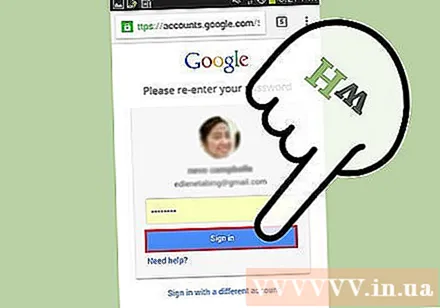
คำแนะนำ
- แม้ว่าคุณจะไม่สามารถกู้คืนข้อมูลบัญชี Google+ ได้ แต่อีเมลของคุณจะยังคงอยู่ที่นั่นคุณสามารถสร้างบัญชี Google+ ใหม่ได้ตลอดเวลา
คำเตือน
- ไม่มีวิธีการกู้คืนบัญชีที่ถูกลบ อย่าลืมสำรองข้อมูลสิ่งสำคัญก่อนดำเนินการต่อ
- เว้นแต่คุณจะตั้งใจโปรดระวังอย่าลบบัญชี Google ของคุณ แม้ว่าการลบบัญชี Google ของคุณหมายถึงการลบ Google+ แต่จะเป็นการลบข้อมูลเข้าสู่ระบบ Gmail ของคุณด้วยและคุณจะไม่สามารถใช้งานได้อีกในอนาคต



